
Διαχείριση ενοτήτων σε λίστες υπομνήσεων σε Mac
Σε Mac, χρησιμοποιήστε ενότητες για να οργανώσετε μια λίστα υπομνήσεων.
Σημείωση: Όλες οι δυνατότητες των Υπομνήσεων που περιγράφονται σε αυτόν τον οδηγό είναι διαθέσιμες όταν χρησιμοποιείτε ενημερωμένες υπομνήσεις iCloud. Ορισμένες λειτουργίες δεν είναι διαθέσιμες αν χρησιμοποιείτε λογαριασμούς από άλλους παρόχους.
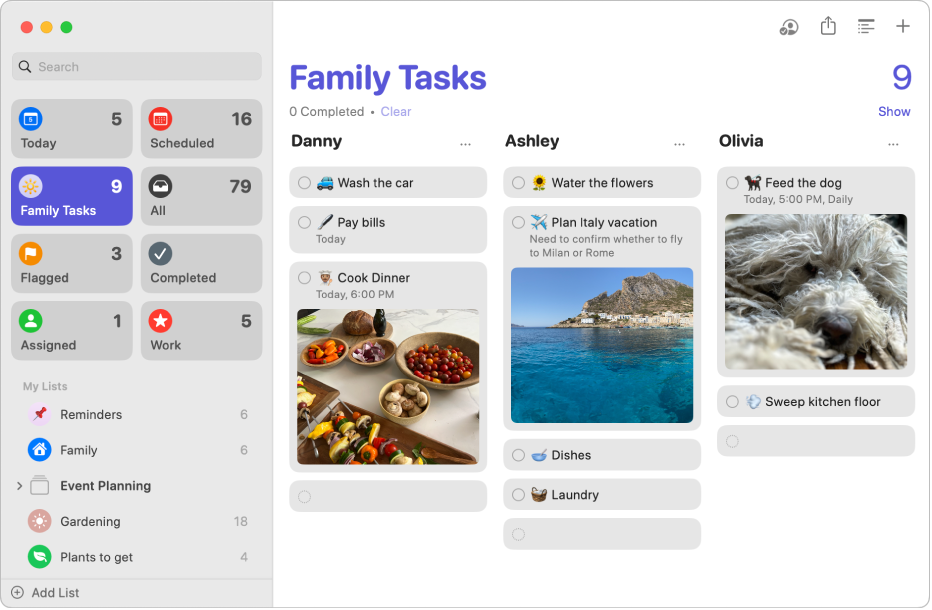
Σημείωση: Όταν προβάλλετε τις υπομνήσεις ως στήλες, τα ονόματα ενοτήτων γίνονται επικεφαλίδες στηλών.
Προσθήκη ενότητας σε λίστα υπομνήσεων
Μεταβείτε στην εφαρμογή «Υπομνήσεις»
 στο Mac.
στο Mac.Επιλέξτε μια λίστα υπομνήσεων στην πλαϊνή στήλη.
Κάντε ένα από τα εξής:
Προσθήκη ενότητας: Κάντε κλικ στο
 στη γραμμή εργαλείων.
στη γραμμή εργαλείων.Προσθήκη ενότητας με επιλεγμένες υπομνήσεις: Επιλέξτε μία ή περισσότερες υπομνήσεις στη λίστα και μετά επιλέξτε «Αρχείο» > «Νέα ενότητα με επιλογή».
Εισαγάγετε έναν τίτλο για τη νέα ενότητα και μετά πατήστε Return.
Αναδιάταξη ενοτήτων
Μπορείτε να αναδιατάξετε ενότητες σε μια λίστα, όπως ενότητες που δημιουργείτε και ενότητες στην τυπική έξυπνη λίστα «Σήμερα».
Μεταβείτε στην εφαρμογή «Υπομνήσεις»
 στο Mac.
στο Mac.Κάντε κλικ σε μια λίστα με ενότητες και μετά επιλέξτε «Αρχείο» > «Επεξεργασία ενοτήτων».
Στο παράθυρο που εμφανίζεται, μεταφέρετε μια ενότητα πάνω ή κάτω στη λίστα.
Προσθήκη στοιχείων σε λίστα υπομνήσεων με ενότητες
Μεταβείτε στην εφαρμογή «Υπομνήσεις»
 στο Mac.
στο Mac.Επιλέξτε μια λίστα υπομνήσεων στην πλαϊνή στήλη.
Κάντε ένα από τα εξής:
Προσθήκη υπομνήσεων σε ενότητα: Προσθέστε υπομνήσεις στο κάτω μέρος της ενότητας.
Προσθήκη άλλων υπομνήσεων (όχι σε ενότητα): Προσθέστε υπομνήσεις στο κάτω μέρος της λίστας.
Μετονομασία ενότητας σε λίστα υπομνήσεων
Μεταβείτε στην εφαρμογή «Υπομνήσεις»
 στο Mac.
στο Mac.Επιλέξτε μια λίστα υπομνήσεων στην πλαϊνή στήλη.
Επιλέξτε το όνομα ενότητας και μετά εισαγάγετε ένα νέο όνομα.